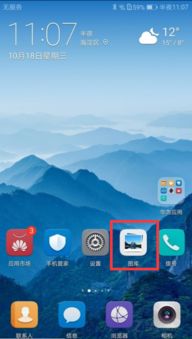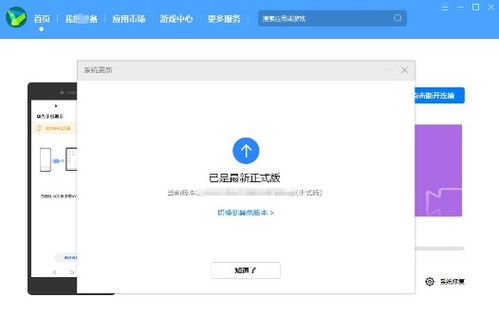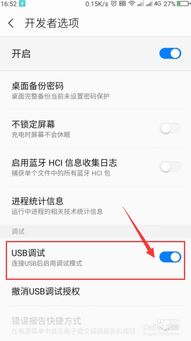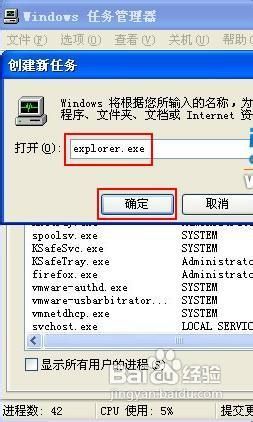控制安卓系统软件联网,安卓系统软件联网控制策略与实现方法概述
时间:2025-05-09 来源:网络 人气:
手机里的那些小家伙们,是不是有时候偷偷溜出去上网,让你流量告急、话费心疼?别急,今天就来教你几招,轻松控制安卓系统软件联网,让你的手机从此省心又省力!
一、安全中心大显神通
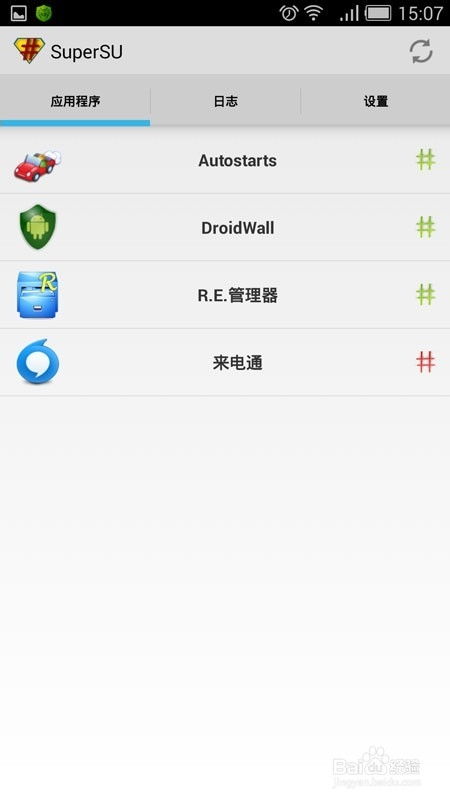
首先,打开你的小米手机,找到那个隐藏在角落里的“安全中心”APP。它就像一位贴心的管家,帮你管理手机的各种安全设置。
1. 网络助手:点击进入“网络助手”,这里就是控制软件联网的宝地。
2. 联网控制:在这里,你可以看到手机中所有安装的应用,每个应用旁边都有一个联网访问权限的开关。
3. 精细化管理:你可以设置某个应用只允许连接WLAN,不允许连接移动数据,或者直接关闭它的联网权限。
二、设置应用管理,权限在手
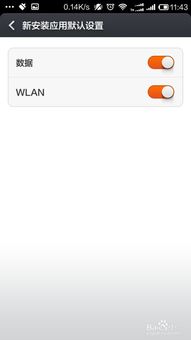
除了安全中心,你还可以通过设置应用管理来控制软件联网。
1. 更多应用:进入手机设置,找到“更多应用”或“应用管理”。
2. 找到目标应用:在所有应用列表中找到你想要限制联网的应用,比如百度网盘。
3. 管理权限:进入应用详情页面,找到“权限管理”或“联网控制”,关闭联网权限。
三、流量监控,防患于未然
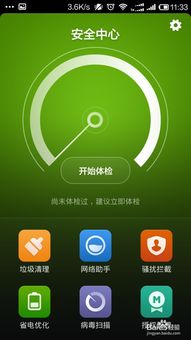
有些应用可能在后台偷偷消耗流量,这时候就需要流量监控软件来帮忙。
1. 下载流量监控APP:在应用商店搜索“流量监控”,选择一款适合自己的软件。
2. 设置黑名单:将那些偷偷消耗流量的应用加入黑名单,它们就无法联网了。
3. 流量限额:设置每天的流量限额,一旦超过就会提醒你,防止流量超支。
四、Root权限,更强大的控制力
如果你已经对手机有一定了解,并且愿意承担一定的风险,那么获取Root权限将给你带来更强大的控制力。
1. 获取Root权限:在电脑上下载Root工具,连接手机并按照提示操作。
2. Root权限管理:Root后,你可以使用各种Root权限管理软件,比如Xposed框架,来控制应用联网。
五、注意事项
1. 风险提示:获取Root权限可能会对手机造成一定风险,请谨慎操作。
2. 备份重要数据:在获取Root权限之前,请确保备份手机中的重要数据。
3. 选择正规渠道:获取Root权限和下载相关软件时,请选择正规渠道,避免下载恶意软件。
通过以上方法,你就可以轻松控制安卓系统软件联网了。从此,让你的手机告别流量焦虑,享受清爽的网络生活吧!
相关推荐
教程资讯
系统教程排行